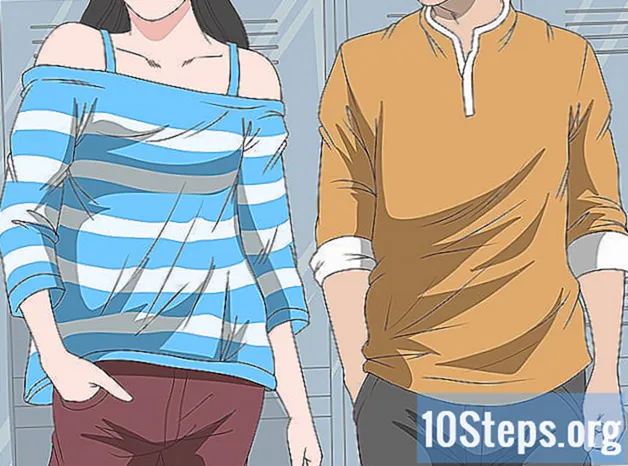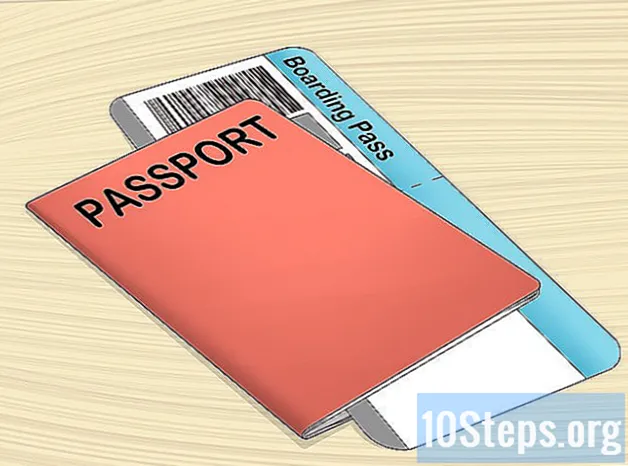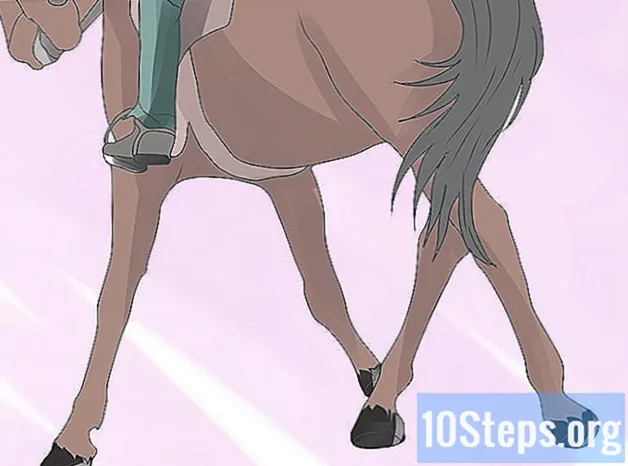เนื้อหา
มีหลายวิธีในการสำรองข้อมูลดีวีดีบน Windows โดยใช้ไดรฟ์เดียว คุณสามารถเบิร์นดีวีดีได้ แต่ไม่มีวิธีคัดลอกสื่อโดยไม่ใช้แอปพลิเคชันของบุคคลที่สามเช่น ImgBurn คุณต้องมีเครื่องบันทึกดีวีดีเพื่อคัดลอกหรือเบิร์น อย่างไรก็ตามโปรดทราบว่าอาจมีข้อ จำกัด เนื่องจากการป้องกันการคัดลอกโดยเฉพาะอย่างยิ่งสำหรับสื่อที่ขายในเชิงพาณิชย์
ขั้นตอน
ส่วนที่ 1 จาก 2: การคัดลอกดีวีดีผ่านแอปของบุคคลที่สาม
ดาวน์โหลดและติดตั้งโปรแกรมเพื่อคัดลอกดีวีดี จำเป็นต้องคัดลอกรูปแบบเดียวกับสื่อเพื่อให้คุณสามารถเบิร์นเนื้อหาลงในดีวีดีอื่นได้ แอปพลิเคชันการบันทึกอาจมีอยู่แล้วในคอมพิวเตอร์หรือดาวน์โหลดจากอินเทอร์เน็ตในภายหลัง เมื่อทำการคัดลอกไฟล์อิมเมจดีวีดีจะถูกสร้างขึ้น ISO ซึ่งมีเนื้อหาจากออปติคัลดิสก์และสามารถใช้เพื่อจำลองภาพในดีวีดีอื่นได้
- ระมัดระวังในการค้นหาแอพพลิเคชั่นบนอินเทอร์เน็ต ดาวน์โหลดจากไซต์ที่เชื่อถือได้เสมอค้นหาฟอรัมและที่อยู่ที่วิเคราะห์และยืนยันความถูกต้องตามกฎหมาย
- รูปแบบ ISO เป็นรูปแบบที่พบมากที่สุด แต่โปรแกรมบันทึกบางโปรแกรมสามารถสร้างภาพประเภทอื่น ๆ ได้ จำเป็นต้องใช้เครื่องมือการแปลงเพื่อแปลงเป็น ISO หรือกำหนดค่าในโปรแกรมเองเพื่อให้บันทึกเป็น ISO

เปิดถาดไดรฟ์ดีวีดีที่สามารถบันทึกสื่อประเภทนี้และใส่ดีวีดี หากแผ่นดิสก์มีการป้องกันจะไม่สามารถคัดลอกได้- ไม่มีวิธีใดที่จะเบิร์นดีวีดีได้หากไดรฟ์มีความสามารถในการเขียนข้อมูลในซีดีเท่านั้นผู้ใช้ต้องซื้อเครื่องเขียนดีวีดีภายนอก อ่านคู่มือผู้ใช้สำหรับคอมพิวเตอร์หรือไดรฟ์ของคุณเพื่อตอบคำถามของคุณ
- เมื่อมีการป้องกันการคัดลอก (หรือซอฟต์แวร์บันทึกจะเตือนคุณว่าอาจเกิดข้อผิดพลาด) ให้มองหาโปรแกรมอื่นเพื่อทำลายข้อ จำกัด เช่น Handbrake หรือ AnyDVD

เปิดแอปพลิเคชันการเบิร์นและดูว่ามีการกำหนดค่าให้อ่านจากไดรฟ์ดีวีดีหรือไม่โดยระบุสื่อที่มีอยู่
เลือกไดรฟ์ที่จะใช้หากคุณมีมากกว่าหนึ่งไดรฟ์

กำหนดปลายทางของไฟล์รูปภาพ คุณจะต้องเลือกโฟลเดอร์ที่จะให้แอปพลิเคชันสร้างรูปภาพเช่นเดสก์ท็อป ตั้งชื่อให้ระบุง่ายๆ
อิมเมจดีวีดีจะถูกแปลงเป็นไฟล์ ISO และการแจ้งเตือนจะแจ้งเตือนคุณเมื่อกระบวนการเสร็จสิ้น
ส่วนที่ 2 ของ 2: การเบิร์นไฟล์ ISO ลงในดีวีดีเปล่า
ตรวจสอบความเข้ากันได้ของเครื่องบันทึกดีวีดี คุณจะต้องซื้อ DVD-R, DVD-RW, DVD + R หรือ DVD + RW เพื่อเขียนเนื้อหา อ่านคู่มือผู้ใช้สำหรับคอมพิวเตอร์หรือเครื่องบันทึกเพื่อยืนยันว่าเข้ากันได้กับเครื่องบันทึกประเภทนี้ทั้งหมด ปัจจุบันผู้บันทึกยอมรับพวกเขาทั้งหมด
- สามารถลงทะเบียน DVD-R และ DVD + R (“ Digital Versatile Disk Recordable” หรือ Digital Versatile Recordable Disc) ได้ครั้งเดียว ในกรณีที่เกิดข้อผิดพลาดคุณจะต้องใช้แผ่นดิสก์อื่นเพื่อบันทึกเนื้อหา
- DVD-RW และ DVD + RW (“ Digital Versatile Disk Re-Writable” หรือ Digital Versatile Rewritable Disc) ในทางกลับกันอนุญาตให้ผู้ใช้บันทึกเนื้อหาอื่นในภายหลังโดยลบสิ่งที่มีอยู่ในดีวีดี
- เครื่องหมาย "+" และ "-" แสดงถึงรูปแบบการบันทึกที่แตกต่างกัน แต่จะทำงานในลักษณะเดียวกันเมื่อบันทึกภาพ ISO
ใส่ดีวีดีเปล่าลงในดิสก์ไดรฟ์ ผู้ใช้ที่ใช้ Windows 7 และระบบปฏิบัติการปัจจุบันส่วนใหญ่สามารถบันทึกจาก ISO ได้โดยไม่ต้องใช้โปรแกรมใด ๆ หากคุณมี Windows Vista หรือระบบปฏิบัติการก่อนหน้าให้ติดตั้ง Nero, ImgBurn หรือซอฟต์แวร์บันทึกเสียงอื่น ๆ
ไปที่ตำแหน่งของไฟล์ ISO เปิด File Explorer จากเมนู "Start" หรือคลิกที่ไอคอนโฟลเดอร์บนแถบงาน
เบิร์นภาพลงดีวีดี คลิกขวาที่ ISO เพื่อเปิดเมนู เลือก“ เบิร์นอิมเมจดิสก์” จากนั้นหน้าต่างจะปรากฏขึ้น ในนั้นให้เลือกไดรฟ์ที่มีดีวีดีว่างเปล่าแล้วคลิก "เบิร์น" เพื่อให้ข้อมูลเริ่มเขียนบนสื่อ
- เมื่อคุณไม่เห็นตัวเลือกนี้ในเมนูให้คลิกขวาที่ ISO จากนั้นคลิกที่ "Properties" เปลี่ยนตัวเลือก“ เปิดด้วย” โดยคลิกที่“ เปลี่ยนแปลง” ข้างๆและเลือก "File Explorer"
เคล็ดลับ
- ไดรฟ์ดีวีดียังสามารถเบิร์นซีดีได้โดยใช้ขั้นตอนที่คล้ายคลึงกับที่อธิบายไว้ข้างต้น
- โปรแกรมเบิร์นดีวีดีเวอร์ชันใหม่กว่าเช่น ImgBurn, CDBurnerXP และอื่น ๆ อาจมาพร้อมกับมัลแวร์ที่ต้องปิดใช้งานระหว่างการติดตั้ง อย่างไรก็ตามมีความเสี่ยงในการติดตั้งโปรแกรมอันตรายโดยไม่ได้รับการอนุมัติจากคุณ
- ซอฟต์แวร์ที่เป็นที่นิยมและเป็นที่รู้จักมากขึ้นเช่น Nero มีข้อ จำกัด เมื่อทำงานในโหมดทดสอบทำให้ไม่สามารถใช้ทรัพยากรทั้งหมดได้และทำให้คุณไม่สามารถทำทุกอย่างที่ต้องการได้
- การคัดลอกดีวีดีที่มีการป้องกันเช่นภาพยนตร์เกมและสื่ออื่น ๆ อาจเป็นเรื่องยากเนื่องจากตัวล็อกพังได้ยาก